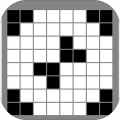win10选择要预览的文件怎么关闭
2025-03-20 10:25:16作者:饭克斯
随着Windows 10的普及,越来越多的用户开始探索其丰富的功能和配置选项。但是像所有操作系统一样,Windows 10也有其自身的复杂之处。有时候您可能会发现某些功能并不符合您的期望,或者您希望更改一些默认设置。在这篇文章中,我们将讨论如何关闭Windows 10中的“选择要预览的文件”功能,以及一些相关的设置和技巧。

首先您可能会在使用Windows 10的文件资源管理器时注意到,当您选择某个文件时,右侧的预览窗格会自动显示文件的内容。这一功能在某些情况下非常有用,但是对于某些用户来说这种自动预览可能显得冗余且占用了屏幕空间。那么如何可以关闭这个功能呢?
关闭“选择要预览的文件”功能的方法非常简单,以下是详细的步骤:
首先打开“文件资源管理器”。您可以通过任务栏中的文件夹图标或者右键点击“开始”菜单,然后选择“文件资源管理器”来快速访问。
在文件资源管理器中,找到并点击上方菜单栏中的“查看”选项。
在“查看”选项卡中,您会看到一个名为“预览窗格”的按钮。点击这个按钮,您就可以关闭预览窗格。
关闭预览窗格后,您将不再看到右侧出现的文件预览内容,这样可以为您提供更整洁的界面,特别是在您处理大量文件时。另外如果您仅仅是想查看文件,而不希望在选择文件时造成屏幕的干扰,关闭这个功能无疑是一个明智的选择。
除了关闭预览窗格,Windows 10的文件资源管理器还提供了其他一些自定义选项,您可以根据自己的需要进行调整。例如如果您希望更改文件的显示方式(如大图标、小图标等),您可以在“查看”选项卡中进行选择,甚至可以选择“列表”或“详细信息”视图,以便更好地管理您的文件。
另外值得一提的是,Windows 10也支持文件的快速访问和收藏功能。您可以将常用的文件夹固定到左侧的导航窗格中,从而提高您的工作效率。这些设置能够保证您的操作更加个性化,同时减少您在文件管理时的时间消耗。
对于一些用户来说预览窗格虽然可以提供文件的缩略图或者简要信息,但在某些情况下,尤其是处理敏感数据时,很多人可能不希望文件的内容在选择时自动显示。这就进一步强调了关闭预览窗格的重要性,确保了隐私与内容的安全。
总体而言关闭Windows 10中的“选择要预览的文件”功能不仅简单易行,而且能够带来更好的用户体验。无论是为了提高工作效率还是为了维护个人隐私,调整文件资源管理器的设置都是值得尝试的。希望本文能帮助您更好地优化Windows 10的使用体验!如果您还有其他问题或需要进一步的帮助,可以查看微软官方文档或寻求在线社区的支持。